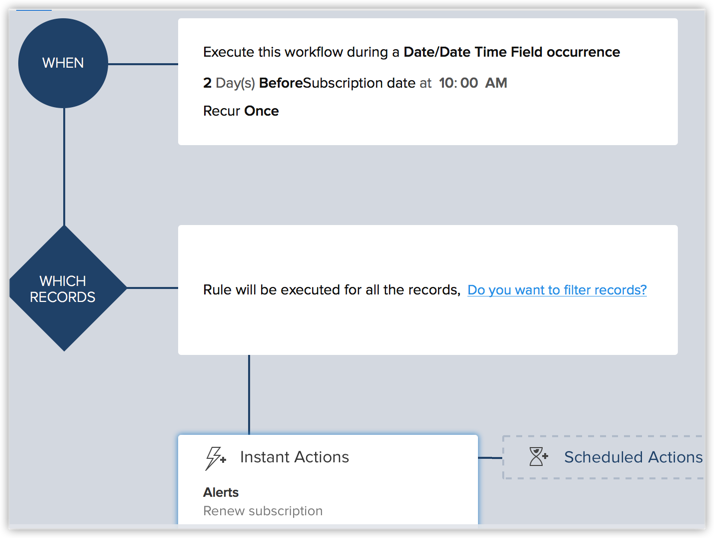工作流场景
工作流规则有助于对您的业务中的数种销售流程实施自动化。 下面是演示 Zoho CRM 2016 中工作流规则的使用的一些场景。
创建工作流规则从而对任务分配实施自动化
假设您希望在潜在客户所有者每次关闭已经赢得的交易时为其自动分配任务。 而且在任务分配后一周,您希望向销售代表发送关于任务的追踪邮件。 使用 Zoho CRM 的工作流自动化查看这一流程如何可以轻松实现自动化。
- 基本详细信息: 选择模块,在这一示例中为 潜在客户。 输入规则的名称和说明。
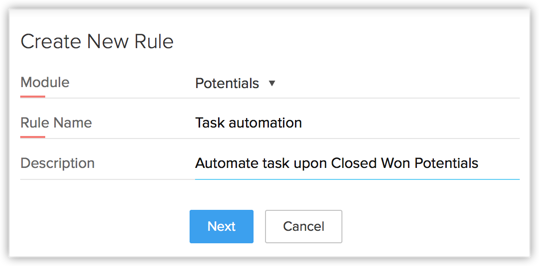
- 指定规则触发器。 选择记录操作。 理想情况下,应该将创建或编辑指定为规则触发器,因为您想要在新潜在客户被创建(已结束并赢得客户作为潜在客户阶段或现有潜在客户的阶段被更新为已结束并赢得客户)的任何时候执行规则。
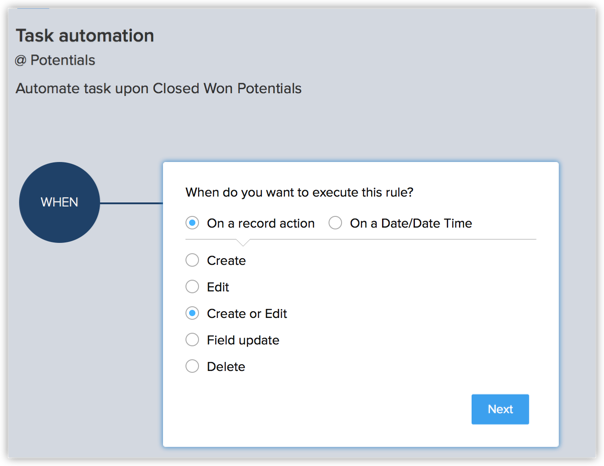
- 设置规则标准: 标准应该是“潜在客户阶段为已结束并赢得客户”。 确保您未选择在满足这一条件的任何时候执行工作流。 如果此选框未被选中,这意味着工作流仅在第一次达到条件时被执行,这一案例就是这种情况。
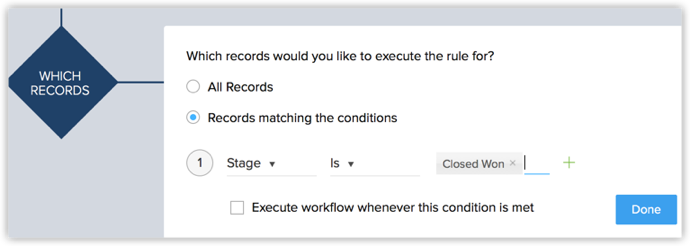
- 操作: 这一场景要求即时操作以及已安排的操作。
- 即时操作: 通过为工作流规则创建/关联所需任务而关联即时操作。
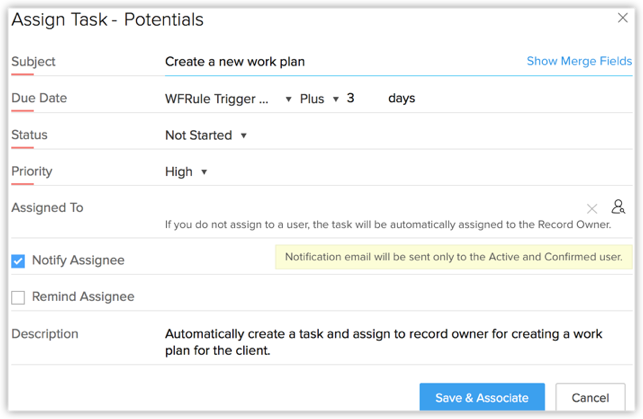
- 已安排的操作: 关联将在规则触发 5 天后被执行的已安排的操作。
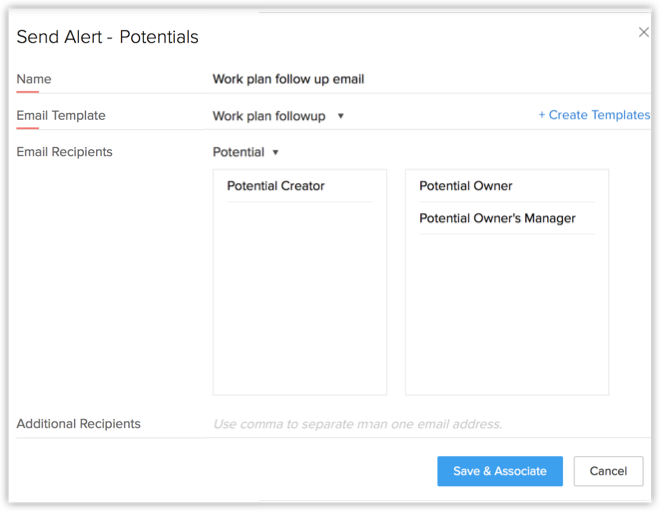
- 即时操作: 通过为工作流规则创建/关联所需任务而关联即时操作。
通过这种方式,在潜在客户为已结束并赢得客户时将为潜在客户所有者自动分配任务,任务自动分配给他/她 5 天后,将发送追踪邮件。
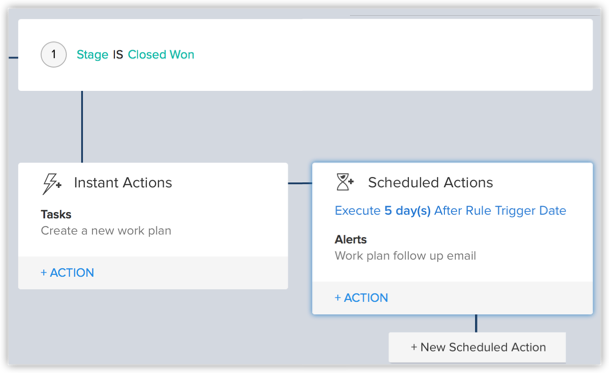
创建工作流规则去发送自动化的邮件提醒给客户
假设您希望发送自动化的邮件提醒给您的客户,要求他们在到期日两天前更新他们的订阅。 我们来看看,在 Zoho CRM 中您可以如何轻松完成这一操作。
- 基本详细信息: 选择模块,在这一示例中为 联系人。 指定规则的名称和说明。
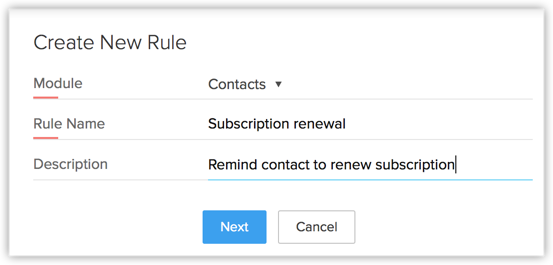
- 指定规则触发器: 选择日期/日期时间。 选择规则触发应作为依据的日期字段,在这种情况下为订阅日期。 根据需要指定执行日期(在这种情况下到期日 2 天前)、时间和周期。

- 设置规则标准: 如果您认为规则应该仅适用于一套特定的记录,请相应地提及规则标准。 否则请选择所有记录。 如果是这种情况,则规则将适用于联系人模块中的所有记录。
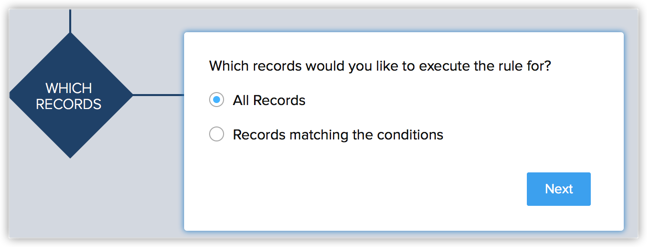
- 操作: 此场景仅要求即时操作。 基于日期/日期时间字段触发的工作流规则在逻辑意义上无法有已安排的操作。 为此规则关联提醒警报作为即时操作。
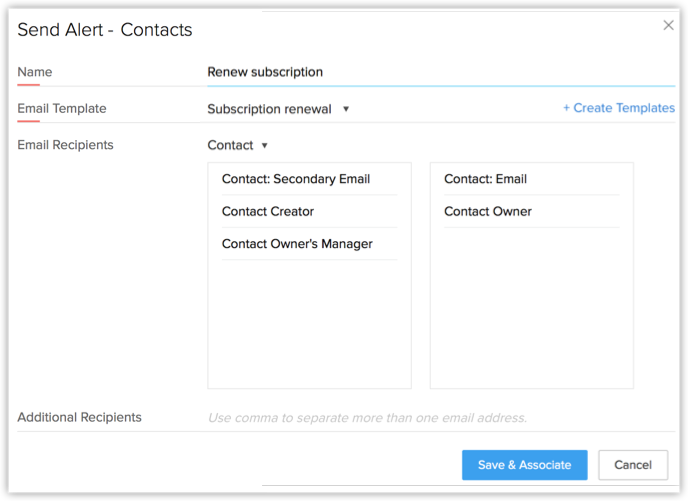
这样一来,自动化的邮件提醒将在订阅日期 2 天前发送给所有联系人。